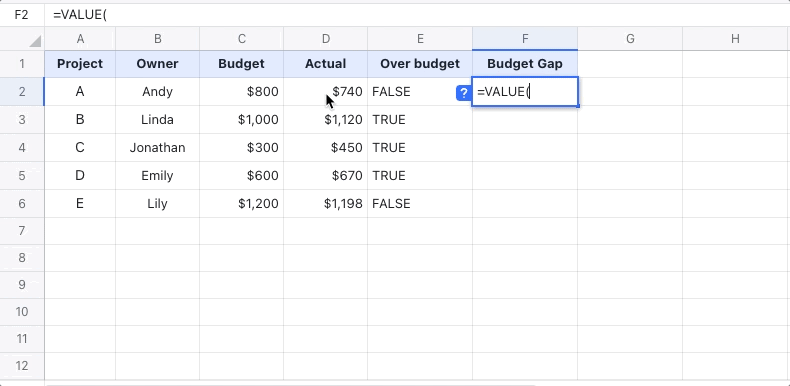Hàm VALUE
Mục lục
I. Giới thiệu
Hàm VALUE chuyển đổi các chuỗi văn bản đại diện cho các số thành các giá trị số.
II. Về chức năng
-
Công thức: = VALUE (văn bản)
-
Thông số:
-
Văn bản (bắt buộc): Văn bản được trích dẫn hoặc tham chiếu đến ô cần được chuyển đổi thành số.
-
-
Ví dụ: = VALUE ($11.30)
III. Các bước
Sử dụng hàm VALUE
-
Chọn một ô và nhấp vào Công thức trên thanh công cụ, sau đó chọn Văn bản > VALUE . Bạn cũng có thể nhập trực tiếp = VALUE trong một ô.
-
Nhập các tham số vào ô. Ví dụ: = VALUE (A1) / = VALUE ("11: 30").
-
Nhấn Enter để hiển thị kết quả, đó là 0.479166667 trong ví dụ này.
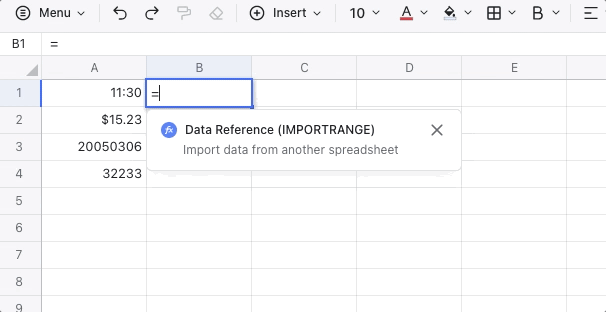
Xóa hàm VALUE
Chọn ô có hàm VALUE và nhấn Xoá.
IV. Trường hợp sử dụng
Lập ngân sách: Tính toán sự khác biệt
Kiểm tra xem chi phí dự án có phù hợp với ngân sách đề xuất hay không là một bước quan trọng trong việc xác định thành công của dự án. Hàm VALUE giúp bạn dễ dàng so sánh hai con số, ngay cả khi chúng ở các định dạng khác nhau.
-
Công thức được sử dụng dưới đây: = VALUE (C2-D2)
-
Về các tham số: Công thức này tìm thấy sự khác biệt giữa số tiền ngân sách và số tiền thực tế đã chi tiêu. Hàm VALUE ở đây bỏ qua dấu hiệu tiền tệ và chỉ xem xét các giá trị số, để cho chúng ta sự khác biệt giữa hai số.